ഉള്ളടക്ക പട്ടിക
തീർച്ചയായും അതെ! ശരി, അത് നിങ്ങൾ എത്രത്തോളം അർപ്പണബോധമുള്ളവനാണെന്നും നിങ്ങൾ അത് എത്ര നന്നായി പഠിക്കാൻ ആഗ്രഹിക്കുന്നുവെന്നും ആശ്രയിച്ചിരിക്കുന്നു. എന്നാൽ നിങ്ങൾ പ്രതിജ്ഞാബദ്ധനാണെങ്കിൽ, വെറും മൂന്ന് ദിവസത്തിനുള്ളിൽ നിങ്ങൾക്ക് ഒരു PRO ആകാൻ കഴിയും.
ഞാൻ ഡേവ് ആണ്. ഒരു പ്രൊഫഷണൽ വീഡിയോ എഡിറ്ററും അഡോബ് പ്രീമിയർ പ്രോയിൽ വിദഗ്ധനുമാണ്. കഴിഞ്ഞ 10 വർഷമായി ഞാൻ എഡിറ്റ് ചെയ്യുന്നു, അതെ, നിങ്ങൾ ഊഹിച്ചത് ശരിയാണ്, ഞാൻ ഇപ്പോഴും എഡിറ്റ് ചെയ്യുന്നു! Adobe Premiere-ന്റെ ന്യൂക്കുകളും ക്രാനികളും എനിക്കറിയാമെന്ന് എനിക്ക് ധൈര്യത്തോടെ നിങ്ങളോട് പറയാൻ കഴിയും.
ഈ ലേഖനത്തിൽ, Adobe Premiere പഠിക്കുന്നത് എത്ര എളുപ്പമാണെന്നും, എങ്ങനെ തുടങ്ങാം, ഒടുവിൽ നിങ്ങൾക്ക് എവിടെയൊക്കെ കഴിയുമെന്നും ഞാൻ വിശദീകരിക്കാൻ പോകുന്നു. നിങ്ങൾക്ക് ആരംഭിക്കാൻ ട്യൂട്ടോറിയലുകളും കോഴ്സുകളും കണ്ടെത്തുക.
Adobe Premiere പഠിക്കുന്നത് ശരിക്കും എളുപ്പമാണോ
എന്റെ ഉത്തരം അതെ എന്നായി തുടരുന്നു! Adobe Premiere-ൽ ഒരു പ്രോ ആകാൻ അധികം സമയമെടുക്കില്ല. നിങ്ങളുടെ ടൂളുകളും പാനൽ പരിജ്ഞാനവും നിങ്ങൾക്ക് ലഭിച്ചുകഴിഞ്ഞാൽ, നിങ്ങൾക്ക് പോകാം.
ഓരോ ടൂളും എന്താണ് ചെയ്യുന്നത്, ഓരോ പാനലും എന്താണ് ചെയ്യുന്നത്, നിങ്ങളുടെ ക്ലിപ്പുകളിൽ പ്രയോഗിക്കേണ്ട അടിസ്ഥാന ഇഫക്റ്റുകൾ എന്നിവ മാത്രം നിങ്ങൾ മനസ്സിലാക്കിയാൽ മതി. അടിസ്ഥാന ഇഫക്റ്റുകളിൽ ഇവ ഉൾപ്പെടുന്നു:
- വർണ്ണ തിരുത്തൽ: ലുമെട്രി കളർ
- ട്രാൻസ്ഫോം ഇഫക്റ്റ്
- ക്രോപ്പ് ഇഫക്റ്റ്
- ഓഡിയോ, വീഡിയോ സംക്രമണങ്ങൾ <9
- കട്ട്/സ്പ്ലൈസ് ടൂൾ: കൂടുതലോ കുറവോ ഒരു കത്തി പോലെ. ഈ “മൂർച്ചയുള്ള” ടൂൾ ഉപയോഗിച്ച് നിങ്ങളുടെ ക്ലിപ്പുകളൊന്നും മുറിക്കാനാകും.
- ടെക്സ്റ്റ് ടൂൾ: ടെക്സ്റ്റ് ടൈപ്പ് ചെയ്താൽ നിങ്ങൾക്കത് ലഭിക്കും.
- ആകൃതിയിലുള്ള ഉപകരണം: ആകൃതികൾ വരയ്ക്കുന്നതിന്, ദീർഘചതുരങ്ങൾ, വൃത്തങ്ങൾ, വൃത്താകൃതിയിലുള്ള ദീർഘചതുരങ്ങൾ, ചതുരങ്ങൾ മുതലായവ.
- പെൻ ടൂൾ: ഇതിന് നിരവധി ഉപയോഗങ്ങളുണ്ട്. അടിസ്ഥാനപരമായി വരയ്ക്കാൻ ഉപയോഗിക്കുന്നു, നിങ്ങൾക്ക് ഈ ഉപകരണം ഉപയോഗിച്ച് വരയ്ക്കാം. മാസ്കിംഗിനും ഉപയോഗിക്കുന്നു.
അഡോബ് പ്രീമിയർ എങ്ങനെ ആരംഭിക്കാം
ശരി, നിങ്ങൾ സോഫ്റ്റ്വെയർ വാങ്ങി നിങ്ങളുടെ പിസിയിലോ മാക്കിലോ ഇൻസ്റ്റാൾ ചെയ്യണം, അതാണ് മഹത്വത്തിലേക്കുള്ള ആദ്യപടി. അത് പ്രയോഗിക്കപ്പെടാത്തപ്പോൾ പഠനം നടക്കില്ല. നിങ്ങൾ പഠിക്കുമ്പോൾ, നിങ്ങൾ പരിശീലിക്കുന്നു. ആരംഭിക്കുന്നതിന്, നിങ്ങൾ ഇനിപ്പറയുന്നവ മനസ്സിലാക്കേണ്ടതുണ്ട്:
ഇന്റർഫേസ്
1. ടൈംലൈൻ: ഇവിടെയാണ് നിങ്ങൾ നിങ്ങളുടെ എല്ലാ മാജിക്കുകളും, ഇഫക്റ്റുകൾ, ടെക്സ്റ്റുകൾ, ഗ്രാഫിക്സ്, ഓവർലേകൾ, ഫൂട്ടേജുകൾ, ബി-റോളുകൾ എന്നിവ ചേർക്കാൻ പോകുന്നത്. എല്ലാം ഇവിടെ ചെയ്തു. ടൈംലൈൻ മനസ്സിലാക്കുന്നത് വളരെ എളുപ്പമാണ്.
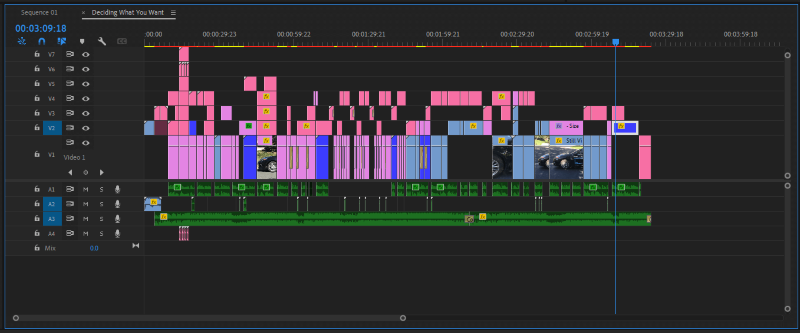
2. പ്രോജക്റ്റ് ഫോൾഡർ: നിങ്ങളുടെ എല്ലാ ഫയലുകളും ഓർഗനൈസുചെയ്യാൻ പോകുന്നത് ഇവിടെയാണ്, അത് വീഡിയോകൾ, ഓഡിയോകൾ, ഇമേജുകൾ, അഡോബ് പ്രീമിയർ പ്രോയിലേക്ക് കൊണ്ടുവരാൻ നിങ്ങൾ ആഗ്രഹിക്കുന്നതെന്തും, നിങ്ങൾക്ക് പ്രോജക്റ്റ് ഫോൾഡറിലേക്ക് വലിച്ചിടാം.
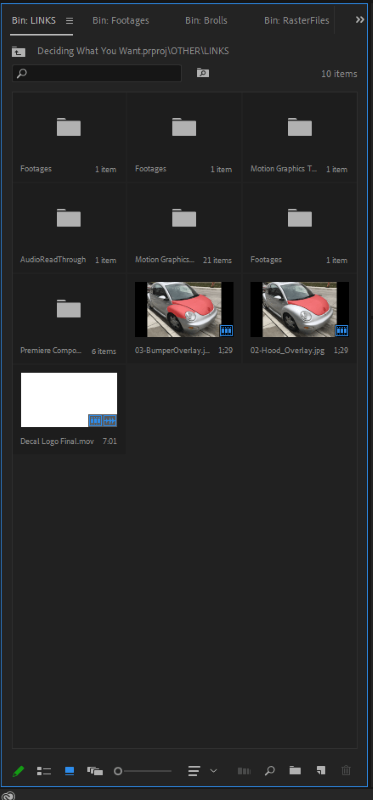
3. ഇഫക്റ്റ് പാനൽ: നിങ്ങളുടെ ഏതെങ്കിലും ക്ലിപ്പിൽ പ്രയോഗിക്കാൻ ആഗ്രഹിക്കുന്ന ഏത് തരത്തിലുള്ള ഇഫക്റ്റും നിങ്ങൾ ഇവിടെ തിരഞ്ഞെടുക്കുന്നു; ക്രോപ്പ്, ട്രാൻസ്ഫോർമേഷൻ, ലുമെട്രി കളർ, അൾട്രാ കീ മുതലായവ. അവരെല്ലാം ഇവിടെ താമസിക്കുന്നു.
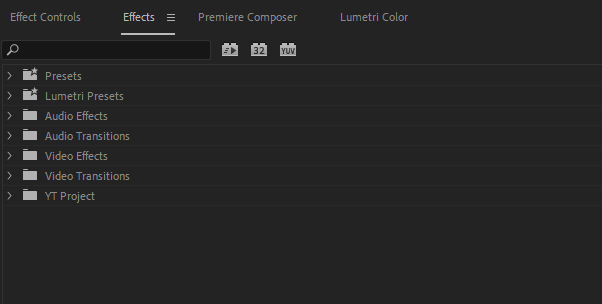
4. ഇഫക്റ്റ് കൺട്രോൾ പാനൽ: അതിന്റെ പേര് സൂചിപ്പിക്കുന്നത് പോലെ, നിങ്ങൾക്ക് ഇവിടെ നിങ്ങളുടെ ഇഫക്റ്റുകൾ നിയന്ത്രിക്കാനും കീഫ്രെയിം ചെയ്യാനും മറ്റും കഴിയും.

5. എസൻഷ്യൽ ഗ്രാഫിക്സ് പാനൽ: നിങ്ങളുടെ എല്ലാ ടെക്സ്റ്റുകളും ഇവിടെ നിയന്ത്രിക്കപ്പെടുന്നു. ഫോണ്ട് ശൈലികൾ തിരഞ്ഞെടുക്കൽ, ഫോണ്ട് നിറങ്ങൾ, നിങ്ങളുടെ ടെക്സ്റ്റുകളിലേക്ക് ചലനം ചേർക്കൽ, എല്ലാം ഇവിടെ ചെയ്തു.

6. ലുമെട്രി കളർ: നിങ്ങൾ ഇവിടെ എല്ലാ കളർ മാജിക്കും ചെയ്യുന്നു. വർണ്ണ തിരുത്തൽ, വർണ്ണ ഗ്രേഡിംഗ്. സമയം കഴിയുന്തോറും നിങ്ങൾക്ക് ചെയ്യാൻ കഴിയാത്ത ഒരു മികച്ച പാനൽ ആണിത്.

ലിസ്റ്റ് തുടരുന്നു, എന്നാൽ ഇവയാണ് അടിസ്ഥാനകാര്യങ്ങൾ, ഈ എല്ലാ പാനലുകളെക്കുറിച്ചും പൂർണ്ണമായി മനസ്സിലാക്കിയാൽ, ഒന്നുമില്ല നിങ്ങൾ ഒരു പ്രൊഫഷണലല്ല. നിങ്ങൾക്ക് അത് ഉപയോഗിച്ച് കാര്യങ്ങൾ നീക്കാൻ കഴിയും. എന്തുംഅക്ഷരാർത്ഥത്തിൽ.
കൂടുതൽ കൂടുതൽ ടൂളുകൾ, എന്നാൽ മുകളിൽ പറഞ്ഞിരിക്കുന്ന ടൂളുകൾ നിങ്ങൾ അറിഞ്ഞുകഴിഞ്ഞാൽ, നിങ്ങൾ ഇതിനകം തന്നെ ട്രാക്കിലായി.
കയറ്റുമതി വിഭാഗം
<21ഇപ്പോൾ, നിങ്ങൾ നിങ്ങളുടെ പ്രോജക്റ്റ് പൂർത്തിയാക്കി, നിങ്ങൾ അത് സംരക്ഷിച്ചു, നിങ്ങൾ സ്വയം വളരെ സന്തുഷ്ടരാണ്, എന്നാൽ നിങ്ങൾ അത് എങ്ങനെ ലോകത്തിന് കാണിക്കും? നിങ്ങളുടെ കുടുംബത്തിനും സുഹൃത്തുക്കൾക്കും നിങ്ങൾ Adobe Premiere ഫയൽ അയയ്ക്കില്ല.
നിങ്ങൾ നിങ്ങളുടെ പ്രോജക്റ്റ് കയറ്റുമതി ചെയ്യുകയോ “റെൻഡർ ചെയ്യുക” ചെയ്യണം, കൂടാതെ ആളുകൾക്ക് ചെയ്യാൻ കഴിയുന്ന ഒരു വിപുലീകരണത്തിൽ കയറ്റുമതി ചെയ്യുക കാഴ്ച. “.mp4, .mov, .avi, etc” പോലുള്ള വിപുലീകരണങ്ങൾ. നിങ്ങൾ ഇത് ശരിയാക്കിക്കഴിഞ്ഞാൽ, നിങ്ങൾ പോകുന്നതാണ് നല്ലത്. ഞങ്ങളുടെ മുമ്പത്തെ ലേഖനത്തിൽ ഞങ്ങൾ ഇത് ഇതിനകം ഉൾപ്പെടുത്തിയിട്ടുണ്ട്, നിങ്ങൾക്ക് ഇതിലേക്ക് മടങ്ങാം.
പ്രീമിയർ പ്രോ എവിടെ നിന്ന് പഠിക്കാം
ഈ മഹത്തായ യാത്രയിൽ ഏർപ്പെടാൻ നിങ്ങൾക്ക് ഇപ്പോഴും വളരെയധികം താൽപ്പര്യമുണ്ടെന്ന് ഊഹിച്ചിരിക്കുന്നു, പക്ഷേ ഓപ്സ്! നിങ്ങൾക്ക് ഒരു ഉപദേശകനില്ല, എവിടെ തുടങ്ങണമെന്ന് നിങ്ങൾക്കറിയില്ല. ഇനിപ്പറയുന്നവയിലേതെങ്കിലും ആരംഭിക്കാൻ കഴിയുമെന്ന് നിങ്ങളോട് പറയുന്നതിൽ എനിക്ക് സന്തോഷമുണ്ട്:
YouTube: youtube-ൽ ധാരാളം സൗജന്യ ഉള്ളടക്കമുണ്ട്. മികച്ചത് ബ്രൗസ് ചെയ്ത് തിരയുകഉള്ളടക്കം! എന്നാൽ നിങ്ങൾക്ക് എങ്ങനെ മികച്ച ഉള്ളടക്കം അറിയാം, ശരി, അവയെല്ലാം പ്രിവ്യൂ ചെയ്യുക, മുകളിൽ സൂചിപ്പിച്ച എല്ലാ വിഭാഗങ്ങളിലും സ്പർശിച്ചാൽ, നിങ്ങൾക്ക് അത് ആരംഭിക്കാം. നിങ്ങൾ ഒരു ചാനലിൽ മാത്രം ഒത്തുപോകേണ്ടതില്ല, നിരവധി ചാനലുകളിലൂടെ പോകുക, വ്യത്യസ്ത തന്ത്രങ്ങൾ കാണുക, പഠിക്കുക.
Udemy: നിങ്ങൾ Udemy-യിൽ ഒരു കോഴ്സ് വാങ്ങണം. നിങ്ങൾ പഠിക്കേണ്ട എല്ലാ കാര്യങ്ങളും കൃത്യമായ ക്രമത്തിൽ അവർ തയ്യാറാക്കിയിട്ടുണ്ട് എന്നതാണ് നേട്ടം. നിങ്ങൾ YouTube പോലെ തിരയുന്നത് തുടരേണ്ടതില്ല.
ഉപസംഹാരം
Adobe Premiere പഠിക്കുന്നത് വളരെ എളുപ്പമാണെന്ന് ഇപ്പോൾ നിങ്ങൾ അറിഞ്ഞിരിക്കണം. ഞാൻ ഉദ്ദേശിക്കുന്നത് വളരെ എളുപ്പമാണ്. നിങ്ങൾ ശരിയായ കാര്യം പഠിക്കുന്നുവെന്ന് ഉറപ്പാക്കുക. നിങ്ങൾ ഈ യാത്ര ആരംഭിക്കുമ്പോൾ ഞാൻ നിങ്ങൾക്ക് ആശംസകൾ നേരുന്നു.
ഒരു അഭിപ്രായം രേഖപ്പെടുത്താനോ കമന്റ് ബോക്സിൽ എന്നോട് എന്തെങ്കിലും ചോദ്യങ്ങൾ ചോദിക്കാനോ മറക്കരുത്.

